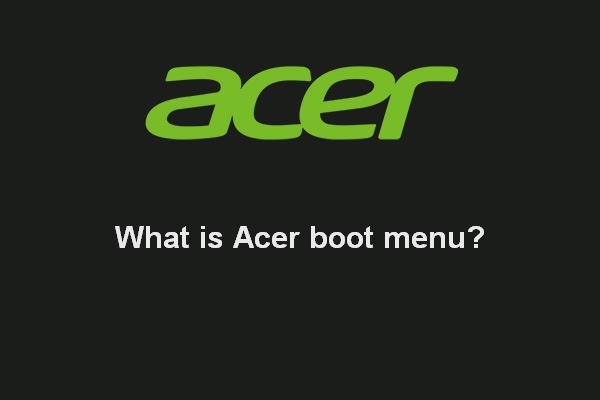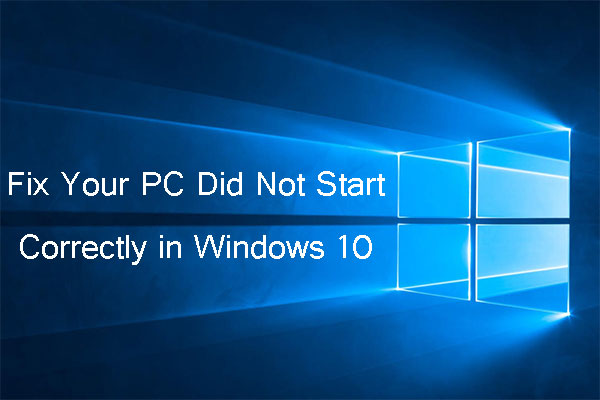Esta postagem tem como objetivo ajudá-lo a corrigir rapidamente o erro Kernel Data Inpage 0x0000007a no Windows 10/8/7, oferecendo 10 soluções. Também mostraremos a maneira mais fácil de recuperar possíveis dados e arquivos perdidos devido a este erro.
Continue lendo para saber o que é o erro Kernel Data Inpage 0x0000007a e como corrigi-lo no Windows 10/8/8.1/7 para fazer o seu computador funcionar normalmente.
Erro Kernel Data Inpage 0x0000007a
O que é o erro Kernel Data Inpage? Trata-se de um erro de parada ou de Tela Azul (BSOD) do Windows que costuma ser acompanhado por um código de erro 0x0000007a.
O seu computador irá travar e parar de funcionar devido ao erro 0x0000007a. A tela do erro 0x0000007a poderá exibir mensagens como as listadas a seguir.
“Foi detectado um problema e o Windows foi desligado para evitar danos ao computador. KERNEL_DATA_INPAGE_ERROR…”
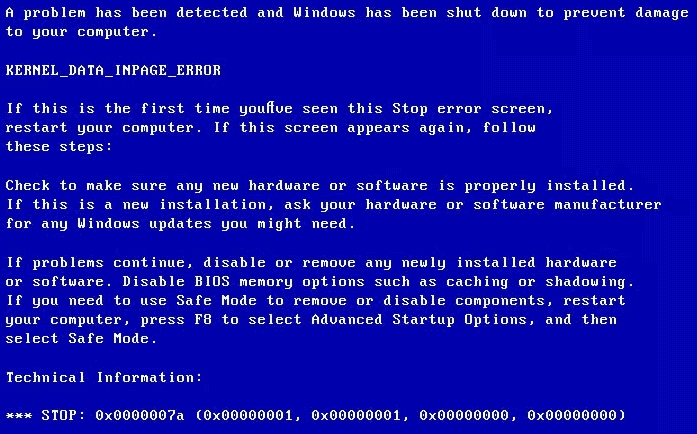
“Ocorreu um erro no seu PC que não pode ser resolvido. Ele precisa ser reiniciado. Você pode pesquisar o erro online: KERNEL DATA INPAGE ERROR (Msfs.SYS)”
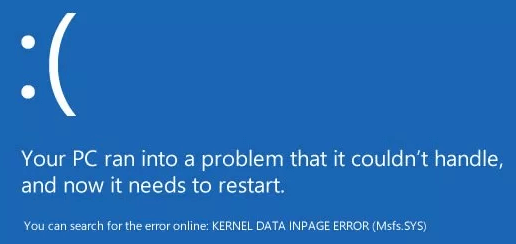
O erro Kernel Data Inpage pode ser causado devido a uma infecção por vírus, um setor danificado, um erro de HD, erro de sistema de arquivos do disco, falha de memória RAM, problema de driver do dispositivo, corrupção de arquivo, instalações de software incompatíveis ou danificadas, etc. Alguma solução para resolver este problema de tela azul do Windows?
Se você encontrar o erro de tela azul Kernel Data Inpage 0x0000007a, não se preocupe. Você pode executar algumas etapas para solucionar este problema no Windows 10/8/8.1/7 e recuperar facilmente dados e arquivos perdidos com o melhor software gratuito de recuperação de dados.
10 Maneiras de Corrigir o Erro Kernel Data Inpage no Windows 10/8/7
- Reinicie o computador
- Execute o CHKDSK
- Execute a ferramenta de diagnóstico de memória para uma verificação de RAM
- Execute uma verificação antivírus
- Verifique o log do sistema
- Atualize drivers de dispositivos
- Desinstale qualquer software incompatível
- Execute o sfc /scannow
- Verifique o hardware e as conexões de cabo IDE/SATA
- Reinicie o Windows no Modo de Segurança
Como corrigir o erro Kernel Data Inpage 0x0000007a – 10 Soluções
Você pode tentar as 10 soluções abaixo para resolver o erro de tela azul Kernel Data Inpage 0x0000007a. Cada método será seguido por um guia passo a passo.
1. Reinicie o computador
Se você encontrar o erro de tela azul Kernel Data Inpage pela primeira vez, a primeira coisa que você pode tentar é reiniciar o Windows. Às vezes, a reinicialização do computador é capaz de resolver diversos problemas menores.
Se a reinicialização do computador não corrigir o erro Kernel Data Inpage, continue tentando as soluções a seguir.
2. Corrigir o Erro Kernel Data Inpage com o CHKDSK
O utilitário CHKDSK do Windows pode verificar a integridade do sistema de arquivos, examinar e corrigir vários erros do sistema de arquivos, corrigir setores defeituosos do HD, entre muitos outros erros. Se o erro 0x0000007a for causado por um setor defeituoso ou erro do sistema de arquivos, você pode tentar utilizar a linha de comando do CHKDSK para corrigir o erro Kernel Data Inpage no Windows 10/8/7. Verifique os passos detalhados abaixo.
Passo 1. Abra a janela do prompt de comando
Pressione as teclas Windows e R no teclado do computador ao mesmo tempo para abrir a janela Executar.
Em seguida, digite cmd na caixa de pesquisa e pressione Enter. Clique em OK para executar o Prompt de Comando como Administrador.
Passo 2. EXECUTE o C F R CHKDSK no Windows 10/8/7
Em seguida, digite a seguinte linha de comando: chkdsk c: /f /r e pressione Enter. Você deve substituir “c” pela letra exata da unidade do sistema operacional.
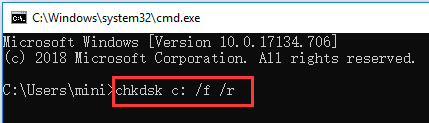
3. Execute a Ferramenta de Diagnóstico de Memória Para Uma Verificação de RAM
Se o erro Kernel Data Inpage ocorrer com frequência e a execução do CHKDSK no Windows 10/8/7 não resolvê-lo, você pode verificar mais a fundo a ocorrência de problemas de memória RAM do computador.
Passo 1. Abra a Ferramenta de Diagnóstico de Memória do Windows
Pressione as teclas Windows + R no teclado. Digite mdsched.exe na janela Executar e pressione Enter para executar a ferramenta de diagnóstico de memória do Windows.
Passo 2. Comece a verificar problemas de memória do computador
Em seguida, você pode verificar se há problemas de memória no computador clicando em uma das duas opções: Reiniciar agora e verificar problemas (recomendado) ou Verificar problemas na próxima vez que iniciar o computador.
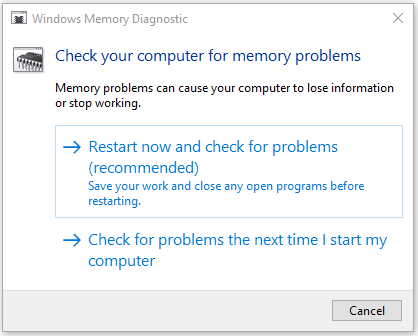
Após clicar na primeira opção, o computador será reiniciado e a Ferramenta de Diagnóstico de Memória do Windows começará a detectar problemas de memória.
Caso nenhum problema seja encontrado, parabéns, a RAM do seu computador não é a culpada pelo erro Kernel Data Inpage. No entanto, se a verificação encontrar erros, isso significa que a RAM do computador está com defeito. Você precisará substitui-la por uma nova RAM.
4. Faça uma Verificação Antivírus Para Corrigir o Erro Kernel Data Inpage
A infecção por vírus ou malware também pode causar uma corrupção de arquivo que leva ao erro Kernel Data Inpage. Você pode executar a ferramenta antivírus integrada do Windows, o Windows Defender, para verificar e eliminar potenciais vírus ou malware no PC. Você também pode usar uma ferramenta antivírus de terceiros para executar uma verificação profunda. Isso poderá corrigir o erro Kernel Data Inpage 0x0000007a no Windows 10/8/7.
Necessário mencionar que os dados e arquivos infectados por vírus podem ser limpos ou excluídos totalmente, e isso pode causar uma enorme perda de dados. Felizmente, você pode recuperar facilmente arquivos excluídos ou dados perdidos com o melhor software de recuperação de dados gratuito – O MiniTool Power Data Recovery. Um guia detalhado de recuperação de dados em 3 etapas se encontra anexado ao final do artigo.
5. Verifique o Log do Sistema Para Corrigir o Erro Kernel Data Inpage 0x0000007a
Você também pode usar a ferramenta Visualizador de Eventos do Windows para verificar qual dispositivo, aplicativo ou evento pode ter apresentado problemas e causado o erro Kernel Data Inpage no Windows 10/8/8.1/7. Verifique os passos detalhados abaixo.
Passo 1. Abra a ferramenta Visualizador de Eventos do Windows
Há 3 maneiras de abrir a ferramenta Visualizador de Eventos no PC com Windows 10/8/7.
- Clique em Iniciar no PC e digite Evento ou Visualizador de Eventos. Selecione o Visualizador de Eventos. Esta é a maneira mais rápida.
- Pressione as teclas Windows + R e digite %SystemRoot%/system32/eventvwr.msc /s ou eventvwr na caixa de pesquisa.
- Clique na tecla de atalho do Painel de Controle ou pressione Windows + R e digite Painel de Controle. Clique em Sistema e Segurança -> Ferramentas Administrativas -> Visualizador de Eventos.
Passo 2. Verifique o Log do Sistema no Visualizador de Eventos
Após abrir a ferramenta Visualizador de Eventos do Windows, clique em Log do Windows e clique duas vezes em Sistema. Em seguida, você pode navegar por todos os eventos do sistema para verificar se há alguma mensagem de erro que possa ter causado o problema Kernel Data Inpage.
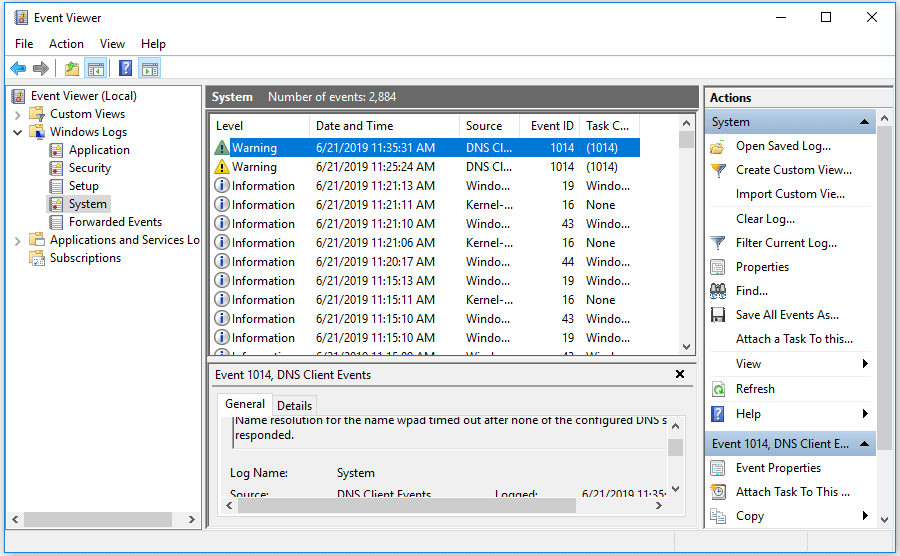
6. Atualize os Drivers de Dispositivos
Drivers de dispositivo incompatíveis ou desatualizados também podem causar o código de parada BSOD 0x0000007a. Você pode tentar atualizar todos os seus drivers de dispositivo para corrigir o erro Kernel Data Inpage.
Passo 1. Pressione as teclas Windows + X no teclado simultaneamente e clique em Gerenciador de Dispositivos.
Passo 2. Clique em Drives de Disco. Clique com o botão direito no disco rígido do computador e em Propriedades.
Passo 3. Clique na aba Driver e em Atualizar Driver para atualizar o driver do disco rígido do PC.
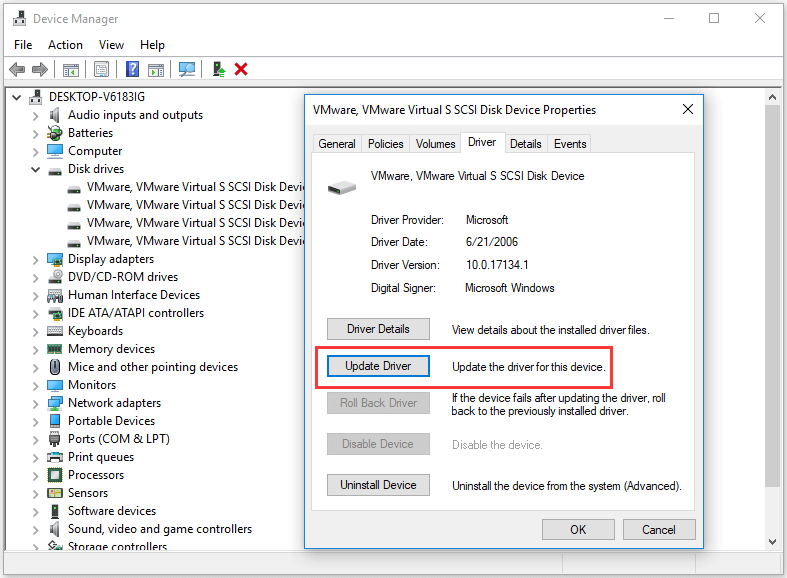
7. Desinstale Qualquer Software Incompatível
Se algum software ou aplicativos de terceiros recém-instalados apresentarem problemas de incompatibilidade com o PC, o erro Kernel Data Inpage BSOD 0x0000007a também pode ocorrer. Assim sendo, você pode desinstalar o software suspeito para ver se o erro Kernel Data Inpage é corrigido.
- Para desinstalar programas, clique na tecla de atalho do Painel de Controle na tela do computador ou pressione Windows + R e digite painel de controle na janela Executar.
- Em seguida, clique em Programas -> Programas e Recursos -> Desinstalar um programa para desinstalar os programas que precisar. Você pode clicar na opção Instalado em para definir a data de instalação dos programas em ordem decrescente e encontrar os programas instalados mais recentemente.
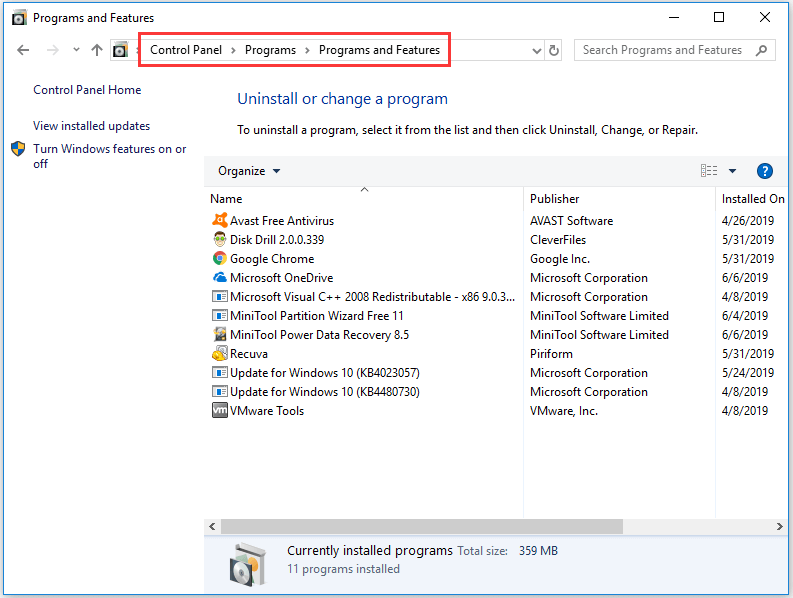
8. Execute o sfc /scannow Para Corrigir o Erro Kernel Data Inpage
O SFC (Verificador de arquivos do sistema) também é uma ferramenta interna do Windows capaz de verificar e corrigir arquivos do sistema corrompidos ou ausentes no PC. Você também pode tentar solucionar o erro Kernel Data Inpage no Windows 10/8/7 usando o sfc /scannow.
- Pressione Windows + R ou Windows + S, digite cmd e pressione Enter para abrir o Prompt de Comando. Lembre-se de executar o Prompt de Comando como administrador.
- Aqui, digite a linha de comando sfc /scannow e pressione Enter. Não esqueça de incluir o espaço na linha de comando.
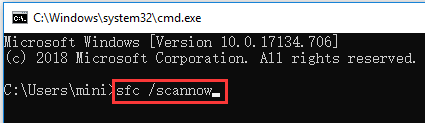
9. Verifique o Hardware e as Conexões de cabo IDE/SATA
Outra possível causa para o erro Kernel Data Inpage são cabos IDE/SATA soltos ou com defeito, ou dispositivos externos conectados no PC.
Você pode tentar remover todos os dispositivos externos conectados, como impressoras, HDs externos, USBs, etc. e certificar-se de que os cabos IDE/SATA estão bem conectados em ambas as extremidades. Em seguida, reinicie o PC para verificar se o erro 0x0000007a foi corrigido no Windows 10/8/7.
10. Reinicie o Windows no Modo de Segurança
O Modo de Segurança do Windows é bastante útil para corrigir problemas de hardware ou software do computador. Se nenhuma das soluções acima puder ajudá-lo a corrigir o erro Kernel Data Inpage no Windows 10/8/8.1/7, você pode tentar este último recurso para a solução de problemas: Inicialize o Windows no modo de segurança. Verifique o guia de procedimentos abaixo.
Inicialize o Windows no Modo de Segurança com a Tecla de Função F8:
- No Windows 7, desligue e reinicie o PC, pressionando a tecla F8 constantemente durante o processo de inicialização.
- Após ver as Opções de Inicialização Avançadas, você verá três opções de Modo de Segurança: Habilitar Modo de Segurança, Habilitar Modo de Segurança com Rede, Habilitar Modo de Segurança com Prompt de Comando.
- Pressione F4, F5 ou F6 para escolher uma opção de modo de segurança com base nas suas necessidades e inicialize o Windows no Modo de Segurança.
As versões do Windows 10 e 8/8.1 inicializam muito rápido, assim, você pode não ter tempo para pressionar a tecla F8. No entanto, você pode usar os dois métodos abaixo para inicializar o Windows 10 ou 8 no Modo de Segurança e corrigir o erro Kernel Data Inpage.
Inicialize o Windows no Modo de Segurança Através do Menu Iniciar:
- Clique em Iniciar -> Configurações -> Atualização e Segurança -> Recuperação -> Reiniciar Agora.
- Após entrar no Windows RE (ambiente de recuperação), clique em Solução de Problemas -> Opções Avançadas -> Configurações de inicialização -> Reiniciar.
- Agora, na janela Configurações de Inicialização, você pode escolher uma das três opções do Modo de Segurança.
Inicialize o Windows no Modo de Segurança com o msconfig:
- Pressione Windows + R, digite msconfig na janela Executar e pressione Enter para abrir a janela de Configurações do Sistema.
- Clique em Inicializar e em Inicialização segura. Escolha o modo de segurança da sua preferência e clique em OK.
- Clique em Reiniciar na janela pop-up e seu PC inicializará no Modo de Segurança.
- Este método fará com que o seu PC inicialize no Modo de Segurança cada vez que você iniciar o PC. Para alterar esta configuração, você pode seguir as mesmas instruções para entrar nas Configurações do Sistema e desmarcar a opção Inicialização segura.
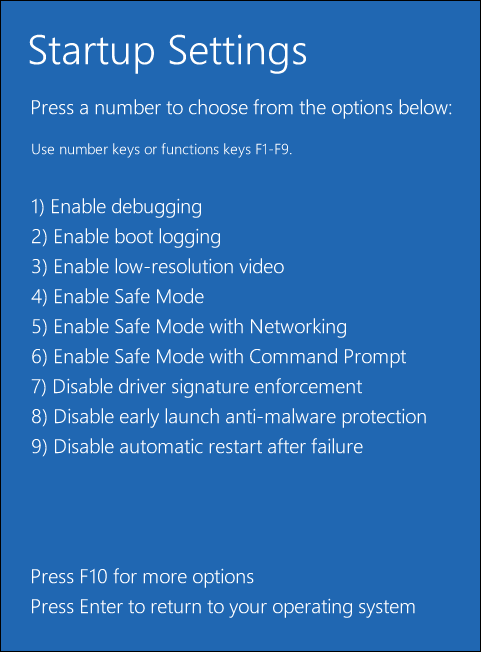
Como Recuperar Dados Perdidos Após o Erro Kernel Data Inpage
Erros de HD, problemas de memória, ataques de vírus e outros podem causar o erro Kernel Data Inpage e provavelmente fazer com que o seu computador perca informações ou dados.
Felizmente, com o melhor software de recuperação de dados, você pode reaver seus dados perdidos com facilidade, e até mesmo recuperar dados após o erro de tela azul, independentemente de conseguir solucionar o erro Kernel Data Inpage ou não.
O MiniTool Power Data Recovery Free, uma ferramenta de recuperação de dados 100% limpa e gratuita, permite aos usuários recuperar dados e arquivos perdidos em várias situações de perda de dados e de quase qualquer dispositivo de armazenamento. Você pode usar esta ferramenta para recuperar arquivos e dados excluídos/perdidos do HD do PC, HD externo, SSD, unidade USB, cartão SD e muito mais sem complicações.
Baixe e instale o MiniTool Power Data Recovery gratuitamente no seu PC com Windows 10/8/7/Vista. Verifique abaixo como recuperar facilmente arquivos excluídos ou perdidos no PC em 3 passos simples com o MiniTool Power Data Recovery Free.
MiniTool Power Data Recovery FreeClique para baixar100%Limpo e seguro
Passo 1. Inicie o Software de Recuperação de HD no PC
Execute o MiniTool Power Data Recovery Free. Na interface principal, clique em Este PC e escolher a partição que pode conter os arquivos perdidos.
Passo 2. Verifique se há Arquivos Excluídos/Perdidos no Disco Rígido do PC
Em seguida, clique no botão Verificar e este software de recuperação de dados inteligente fará a varredura automática da partição escolhida, listando todos os arquivos perdidos, excluídos e normais na janela de resultado.
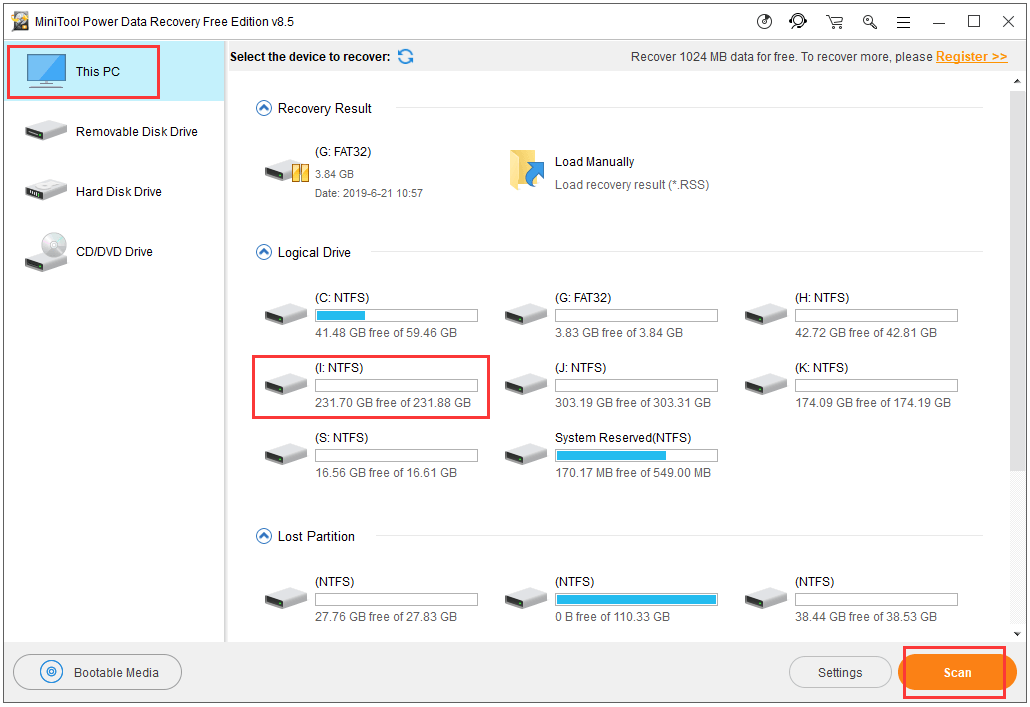
Passo 3. Visualize e Recupere Arquivos Perdidos no PC
Depois que o processo de verificação for concluído, você pode navegar nos Resultados para encontrar os arquivos desejados.
É possível conferir os arquivos nos resultados da verificação por Caminho ou Tipo e visualizar até 70 tipos de arquivos.
A opção Mostrar Arquivos Perdidos exibirá apenas os arquivos perdidos que foram encontrados.
As opções Buscar e Filtrar permitem que você encontre rapidamente o arquivo de destino. O recurso Buscar permite que você digite parte ou o nome completo do arquivo de destino, enquanto a função Filtrar pesquisa arquivos por extensão, tamanho, data, etc.
Ao encontrar os arquivos perdidos de destino no resultado da verificação, você pode conferi-los e clicar no botão Salvar no canto inferior direito para armazenar esses arquivos em uma nova unidade (não na partição original, para evitar a sobregravação de dados).
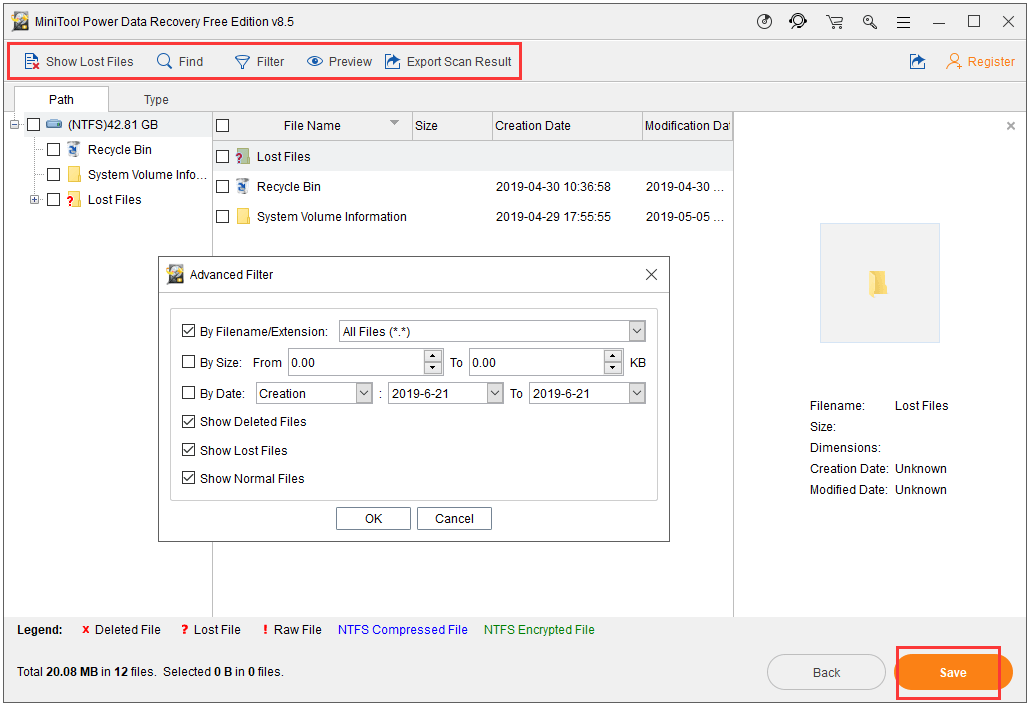
Se o seu PC não consegue inicializar, verifique esta postagem: Como Recuperar Dados Quando O PC Não Consegue Inicializar.
Resumindo
Caso você se depare com o erro de tela azul Kernel Data Inpage 0x0000007a no Windows 10/8/8.1/7, esperamos que as 10 soluções apresentadas nesta postagem possam ajudá-lo a corrigir esse problema. Além disso, espero que você tenha conseguido recuperar facilmente os dados e arquivos perdidos devido a este erro usando o MiniTool Power Data Recovery Free.
Se você ainda tem problemas para corrigir o erro Kernel Data Inpage no Windows 10/8/8.1/7, entre em contato através de [email protected].
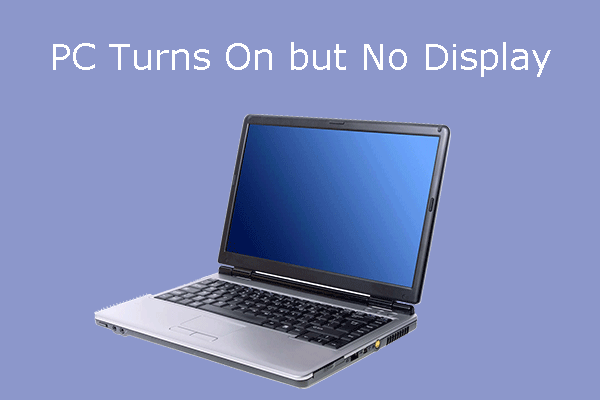
![[RESOLVIDO] CHKDSK Não Está Disponível para Unidades RAW? Veja Como Consertar Facilmente](https://mt-test.minitool.com/images/uploads/2020/03/chkdsk-nao-esta-disponivel-para-unidades-raw-thumbnail.jpg)